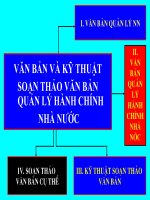KỸ THUẬT SOẠN THẢO TRÌNH DIỄN BẰNG POWERPOINT 2003 (TIN học đại CƯƠNG SLIDE)
Bạn đang xem bản rút gọn của tài liệu. Xem và tải ngay bản đầy đủ của tài liệu tại đây (500.04 KB, 25 trang )
ĐHNL - 03-2006
BÀI GIẢNG ÔN THI CÔNG CHỨC
KỸ THUẬT SOẠN THẢO TRÌNH DIỄN BẰNG
PowerPoint 2003
POWERPOINT
Soạn thảo trình diễn
ĐHNL - 03-2006
1. GIỚI THIỆU POWERPOINT
Một ứng dụng của bộ MS Office.
Công dụng :
PowerPoint 2003
Tạo tập các slide để trình diễn dùng cho một báo cáo đề
tài, bài giảng, hội nghị,...
Tính năng :
Đa dạng, phong phú:
Với nhiều hình thức của tài liệu : văn bản, bảng biểu,
Soạn thảo trình diễn
đồ họa, phim ảnh, …
Sinh động :
Màu sắc, vị trí, cách thể hiện các thành phần.
Ví dụ: Tập tin trình diễn này
ĐHNL - 03-2006
2. MỘT SỐ THAO TÁC CƠ BẢN
PowerPoint 2003
2.1. Tạo tập tin trình diễn:
Một tập tin trình diễn chứa tập các slide (phần
mở rộng là .PPT)
Tạo tập tin trống (Blank Presentation):
• File \ New :
• Chọn “Blank Presentation”
Soạn thảo trình diễn
Tạo tập tin dựa trên các mẫu (template) có trước:
• File \ New :
• Chọn “From Design Templates”.
ĐHNL - 03-2006
2. MỘT SỐ THAO TÁC CƠ BẢN
2.1. Tạo tập tin trình diễn (tiếp theo):
Tạo tập tin trình diễn dựa trên các tập tin trình diễn đã
có:
PowerPoint 2003
Gọi lệnh: File / New
Chọn “From existing presentation..”, Chọn file đã có từ hộp
thoại “New from existing presentation”
Soạn thảo trình diễn
Tập tin được tạo là một bản sao của tập tin đã có. Và
ta có thể thay đổi lại để nhận được kết quả mong muốn.
ĐHNL - 03-2006
2. MỘT SỐ THAO TÁC CƠ BẢN (tiếp theo)
PowerPoint 2003
1. Lưu file vàothư mục
(Folder) nào?
2. Nhập tên cho tập tin cần
lưu
3. Thực hiện
lưu file
Soạn thảo trình diễn
Hộp thoại lưu tập tin trình diễn
ĐHNL - 03-2006
2. MỘT SỐ THAO TÁC CƠ BẢN
2.1. Tạo tập tin trình diễn (tiếp theo):
PowerPoint 2003
Tạo tập tin trình diễn dựa trên các tập tin trình diễn đã
có:
Gọi lệnh: File / New
Chọn “From existing presentation..”, Chọn file đã có từ hộp
thoại “New from existing presentation”
Soạn thảo trình diễn
Tập tin được tạo là một bản sao của tập tin đã có. Và
ta có thể thay đổi lại để nhận được kết quả mong muốn.
ĐHNL - 03-2006
2. MỘT SỐ THAO TÁC CƠ BẢN (tiếp theo)
• 2.2. Mở tập tin trình diễn đã có
PowerPoint 2003
Gọi lệnh: File / Open
Hoặc Click vào biểu tượng Open trên
Standard Toolbar
Soạn thảo trình diễn
Open
ĐHNL - 03-2006
2. MỘT SỐ THAO TÁC CƠ BẢN (tiếp theo)
1. Ổ đĩa, thư mục chứa file
cần mở
PowerPoint 2003
2. Chọn file cần mở
3. Mở file đã chọn
Soạn thảo trình diễn
Hộp thoại mở tập tin trình diễn
ĐHNL - 03-2006
2. MỘT SỐ THAO TÁC CƠ BẢN (tiếp theo)
2.3. Một số thao tác trên slide
PowerPoint 2003
Soạn thảo trình diễn
2.3.1. Thêm slide mới :
Insert \ New Slide hay click biểu tượng New Slide trong hộp
công cụ Formatting.
Chọn hình thức phù hợp trong mục Slide Layout (cửa sổ
Task Pane) với nội dung sẽ trình bày trong slide : văn bản,
hình ảnh, bảng, …
Thêm sile bằng cách nhân đơi slide hiện hành:
Insert/Duplicate slide
2.3.2. Xố Slide:
Chọn slide cần xóa, Right Click / Delete slide
Hoặc gọi lệnh Edit / Delete silde
ĐHNL - 03-2006
2. MỘT SỐ THAO TÁC CƠ BẢN (tiếp theo)
2.3.3. Sắp xếp lại các slide:
PowerPoint 2003
Soạn thảo trình diễn
Dùng mouse, kéo slide
đến vị trí thích hợp
ĐHNL - 03-2006
3. TẠO DẠNG CHUẨN CHO CÁC SLIDE
SLIDE MASTER
Mục đích: Thay đổi các định dạng mặc định của 1 tập
tin PP có hiệu lực cho tất cả các slide
Thực hiện:
PowerPoint 2003
Gọi: View \ Master \ Slide Master
Soạn thảo trình diễn
ĐHNL - 03-2006
SLIDE MASTER
Định dạng từng phần trong slide master
PowerPoint 2003
Định dạng
cho tiêu đề
mỗi slide
Soạn thảo trình diễn
Chèn
footer,
Date,
…
Định dạng
cho từng
mức nội dung
slide
ĐHNL - 03-2006
4. CÁCH CÁCH THỂ HIỆN CÁC SLIDE
(View)
– Normal : 2 cửa sổ: danh sách và nội dung các
slide, và cách trình bày nội dung của từng slide.
Soạn thảo trình diễn
Danh sách các slide
PowerPoint 2003
Nội dung của slide hiện hành
Trình bày các slide - chế độ Normal
ĐHNL - 03-2006
4. CÁCH CÁCH THỂ HIỆN SLIDE (View)
– Slide Sorter : liệt kê các slide theo thứ tự. Có thể
sắp xếp lại thứ tự các slide trong màn hình này.
PowerPoint 2003
Soạn thảo trình diễn
Trình bày các slide - chế độ Slide Sorter
ĐHNL - 03-2006
4. CÁCH CÁCH THỂ HIỆN SLIDE (View)
– Slide Show : màn hình của slide khi trình diễn,
Bấm phím <Esc> để trở về màn hình làm việc.
PowerPoint 2003
Soạn thảo trình diễn
Màn hình khi trình diễn - chế độ Show
ĐHNL - 03-2006
5. HIỆU ỨNG SLIDE TRANSITION
Hiệu ứng về trình bày của slide (VD: Như silde này).
Thực hiện: Gọi lệnh Slide Show/Slide Transition
Kiểu hiệu ứng
PowerPoint 2003
Tốc độ xuất hiện
Có kèm âm thanh?
Soạn thảo trình diễn
Hiệu ứng xuất hiện khi
nào?
Áp dụng hiệu ứng này
cho tất cả các slide
ĐHNL - 03-2006
•
5. HIỆU ỨNG SLIDE TRANSITION (Tiếp theo)
Chọn Slide Transition
PowerPoint 2003
Tốc độ
Chọn kiểu
hiệu ứng
Có âm thanh?
Soạn thảo trình diễn
Khi nào hiệu ứng
xảy ra
Áp dụng hiệu ứng
cho tất cả slide
ĐHNL - 03-2006
6. HIỆU ỨNG TRÊN CÁC THÀNH PHẦN CỦA
SLIDE
PowerPoint 2003
Nội dung báo cáo của một slide có thể là các
đoạn văn bản (text) hay các đối tượng khác
(hình ảnh, bảng, clipart, …), ta có thể thiết
lập mỗi hiệu ứng riêng trên mỗi đối tượng.
Soạn thảo trình diễn
- Chọn đối tượng
- Vào mục Custom Animation (cửa sổ Task
Pane). Hoặc gọi lệnh Custom Animation trong
menu Slide show
ĐHNL - 03-2006
6. HIỆU ỨNG TRÊN CÁC THÀNH PHẦN CỦA
SLIDE (tiếp theo)
Thêm hiệu ứng trên
đối tượng đang chọn
PowerPoint 2003
Hiệu ứng xảy ra khi
nào?
Hướng và tốc độ
Xóa hiệu ứng
đang chọn
Soạn thảo trình diễn
ĐHNL - 03-2006
7. SỬ DỤNG ĐỐI TƯỢNG ĐỒ HỌA
Có thể chèn vào slide các đối tượng đồ hoạ: Picture,
hình vẽ, Autoshape, WordArt, Equation..
Thao tác:
PowerPoint 2003
Soạn thảo trình diễn
Chèn hình từ Clip art: Insert/Picture/Clip Art
Chèn hình từ một file hình: Insert/Picture/ From file
Chèn AutoShape: Insert/Picture/AutoShapes
Chèn WordArt: Insert/Picture/WordArt
Dùng Drawing Toolbar để vẽ.
Cắt (cut)/dán (paste) hình từ các ứng dụng khác
Chèn cơng thức (Equation): Equation cũng xem là một đối
tượng hình ảnh: Insert/Object/.. Equation…
Định dạng (format)
ĐHNL - 03-2006
8. SỬ DỤNG TABLE TRONG SILDE
Ví dụ:
PowerPoint 2003
Soạn thảo trình diễn
THỐNG KÊ SỐ LƯỢNG VẬT NI
Số TT Vật nuôi Số lượng
ĐVT
01 Gà
5000
Con
02 Vịt
2000
Con
03 Heo
1200
Con
Chèn Table
Độ cao hàng, độ rộng cột
Xóa dịng/cột
Trộn các ơ
ĐHNL - 03-2006
9. CHÈN TẬP TIN ÂM THANH
PowerPoint 2003
Có thể minh họa cho silde bằng âm thanh
Chuẩn bị: Phải có tập tin âm thanh trên đĩa nào đó.
Chèn tập tin âm thanh: Gọi lệnh
Soạn thảo trình diễn
ĐHNL - 03-2006
10. CHÈN TẬP TIN ÂM THANH
1. ổ đĩa, thư mục chứa file
âm thanh
PowerPoint 2003
2. File âm thanh
Soạn thảo trình diễn
3. Mở file đã
chọn
ĐHNL - 03-2006
11. SỬ DỤNG VIDEO CLIP
•
•
•
PowerPoint 2003
Có thể dùng video clip để minh họa cho trình diễn.
Chuẩn bị: phải có file video trên đĩa (Click để xem video)
Chèn Video clip: Gọi lệnh Insert/Movies and Sounds/Move from
file
Ví dụ:
Soạn thảo trình diễn
ĐHNL - 03-2006
12. HIỂN THỊ SLIDE KHI TRÌNH DiỄN
Hiển thị bắt đầu từ trang 1:
Gọi lệnh View/Slide show (hoặc F5)
PowerPoint 2003
Hiển thị bắt đầu từ trang hiện hành:
Soạn thảo trình diễn